このブログでは、Van 84 Valorant Errorを修正する方法について説明します。何人かのユーザーが、競争力のあるシューティングゲームをプレイしようとすると、上記のエラーに直面していると主張しています。これは、プレイヤーがValorantに入れない最も厄介なエラーの1つです。同じエラーに苦しんでいる場合は、このブログに完全に頼ることができます。ここでは、エラーを回避するためのすべての潜在的なトラブルシューティング方法を提供するために最善を尽くします。
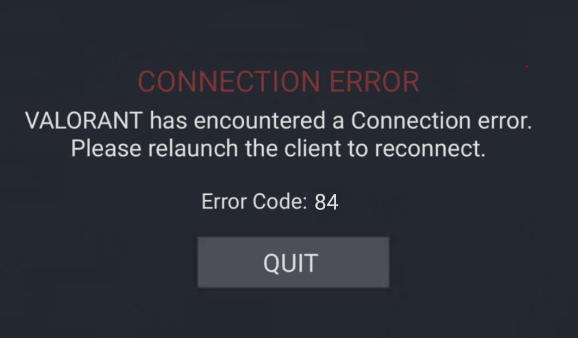
エラーは何を意味し、いつ発生しますか?
上記のエラーは、ValorantServerへの接続中にクライアントに問題が発生していることを意味します。エラーを深く掘り下げた後、エラーに直面する主な理由は2つあることがわかりました。それは、インターネットの障害であるか、定期的なメンテナンスのためにValorantサーバーがダウンしているためです。
Van 84 Valorantエラーの修正を試し、テストしましたか?
方法1:ルーターとコンピューターを再起動する
最初の方法では、ルーターとシステムも再起動することをお勧めします。デバイスを再起動すると、ソフトウェアが更新され、ソフトウェアの一時的な不具合も削除されます。ルーターとコンピューターを再起動してください。
方法2:Valorantのサーバーステータスを確認する
上記のエラーに直面する主な理由はサーバーの停止であると前述したように、サーバーのステータスを確認することをお勧めします。 Valorantのサーバーステータスを確認するには、Riot Games ServicesStatusWebサイトまたは公式Twitterアカウントに移動します。サーバーが停止していることがわかった場合は、辛抱強く待つ必要がありますが、そのような場合は、インターネットサービスプロバイダーに問題がある可能性があります。 ISPソーシャルメディアページをチェックして、ネットワークステータスの更新を受け取ることをお勧めします。
方法3:vgcサービスを自動開始する
また、Windowsの起動時にvgcサービスを自動的に実行できるようにすることで、エラーを乗り越えることができたと主張するユーザーもいます。これを行うには、以下のガイドラインに従ってください。
ステップ1:Windowsボタンを押し、「サービス」アプリを検索して開きます
ステップ2:「vgc」サービスを見つけて開きます
ステップ3:[全般]タブで、[スタートアップの種類]ドロップダウンメニューをクリックし、[自動]を選択します
ステップ4:[適用]をクリックしてから[開始]ボタンをクリックし、サービスステータスに[実行中]と表示されるのを待ちます
ステップ5:管理者権限でValorantを実行する必要があります。 Valorantアイコンを右クリックし、[プロパティ]を選択し、[互換性]タブで[このプログラムを管理者として実行する]チェックボックスをオンにしてから、[適用]をクリックして変更を保存します。
ステップ6:ゲームを再起動して、アカウントにログインしてみてください。
注:上記の解決策は、VAN 45、VAN 47、VAN 85、VAN 94、VAN96などの関連するValorantエラーを修正するために使用できます。
閉鎖!
Van 84ValorantErrorについては以上です。あなたがブログを気に入ってくれて、今あなたが上記のエラーを簡単に乗り越えることができることを願っています。